
Admin, saya memiliki permintaan tidak sopan untuk Anda, saya yakin Anda mungkin akan secara berkala mentransfer Windows 7, 8 klien dari hard drive Anda yang biasa ke SSD solid state drive dan melakukan ini BUKAN pada mesin virtual, tetapi pada komputer normal, dapatkah Anda memperbaiki semuanya menggunakan kamera konvensional, saya ingin melihat bagaimana Windows ditransfer dari sekrup biasa ke SSD hidup!
Cara mentransfer Windows dari satu hard drive ke hard drive lain, khususnya, ke SSD menggunakan Acronis True Image
- Catatan untuk Anda: Ada artikel serupa di situs tempat saya melakukan hal yang sama, tetapi hanya menggunakan operasi Kloning - Cara mengkloning sistem operasi Windows 7, 8, 8.1 di Acronis True Image 2015 dari hard drive biasa ke SSD (kapasitas penyimpanan) berbeda).
- Jika Anda tertarik pada artikel, kunjungi bagian khusus yang berisi semua artikel situs kami tentang topik yang sangat menarik tentang mentransfer sistem operasi dari satu perangkat penyimpanan ke perangkat lainnya..
- Pada artikel ini, kami menggunakan disk boot Acronis True Image 2011, karena kami akan mentransfer Windows 8.1 yang diinstal ke hard disk format biasa untuk menempatkan tabel partisi MBR. Jika hard disk Anda memiliki format standar untuk menempatkan tabel partisi GPT, maka gunakan Acronis True Image 2013, 2014, 2015 untuk mentransfer versi program, tetapi antarmuka manajemen dalam versi ini persis sama seperti di artikel ini. Seluruh perbedaan antara GPT dan MBR dijelaskan dalam artikel kami UEFI BIOS.
Saya harus pergi ke rumah seorang teman, membawa saya dengan 120 GB Kingston HyperX 3K SSD, dan saya memutuskan untuk mentransfer Windows 8 teman saya, saya dapat menggunakan hard drive lama sebagai penyimpanan file..

Hard drive kenalan saya Samsung: HD403LJ dengan kapasitas 400 GB dibagi menjadi dua bagian. Disk C: - 155 GB dengan sistem operasi Windows 8 dan disk D: kapasitas 220 GB. Saya juga menghubungkan SSD Kingston HyperX 3K dengan kapasitas 120 GB dan USB portabel - 1TB WDC hard drive ke komputer saya. Klik kiri untuk memperbesar
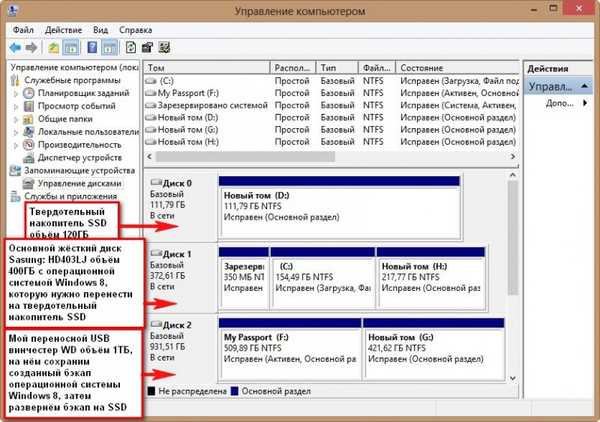




Catatan: Hapus semua partisi dari SSD sebelum operasi..
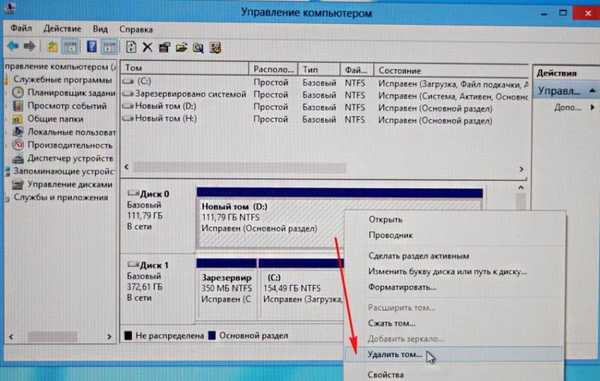


Kami akan bekerja dari boot disk program, atau Anda dapat dari flash drive. Boot disk atau flash drive dapat dibuat dalam program itu sendiri atau dengan bantuan artikel kami ini Anda dapat membuat flash drive bootable dengan banyak program dan sistem operasi.
1. Unduh ke komputer Anda dari disk boot atau flash drive Acronis True Image

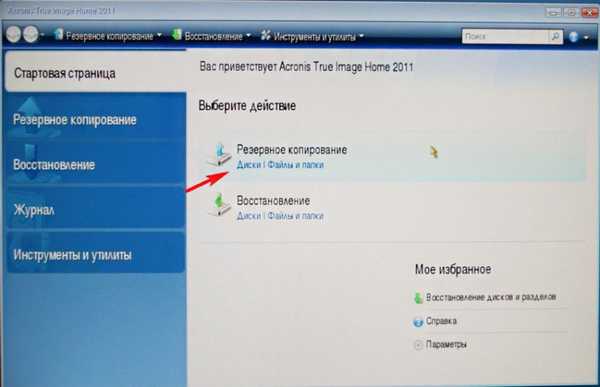
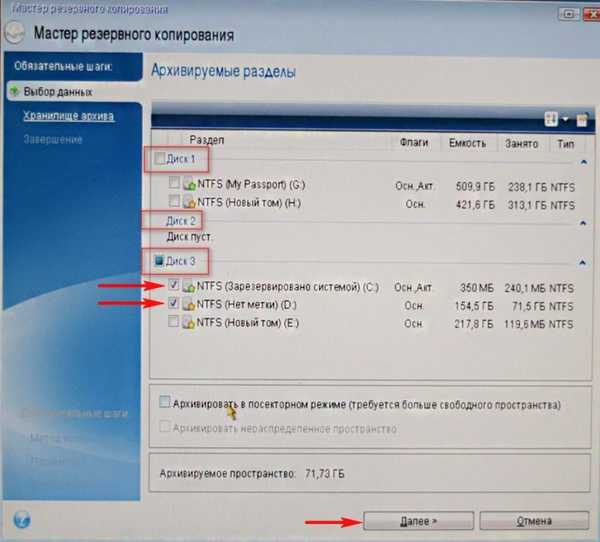
Ulasan
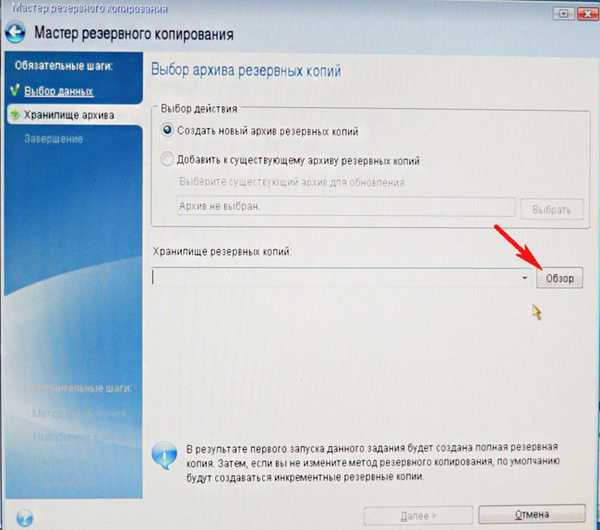
Di sini kita pilih di sisi kiri jendela hard drive eksternal saya di bawah huruf D:, file yang terletak di sana ditampilkan di sisi kanan jendela, sehingga cukup sulit untuk bingung.
Masukkan nama cadangan di masa depan dengan Windows 8, misalnya: Windows8-SSD dan klik OK.
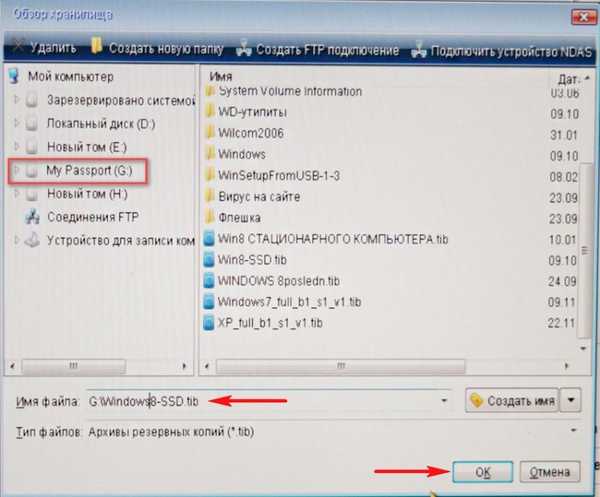
Selanjutnya
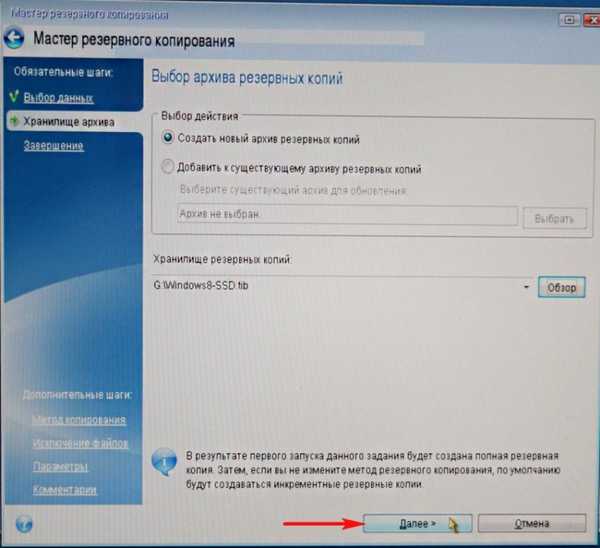
Lanjutkan
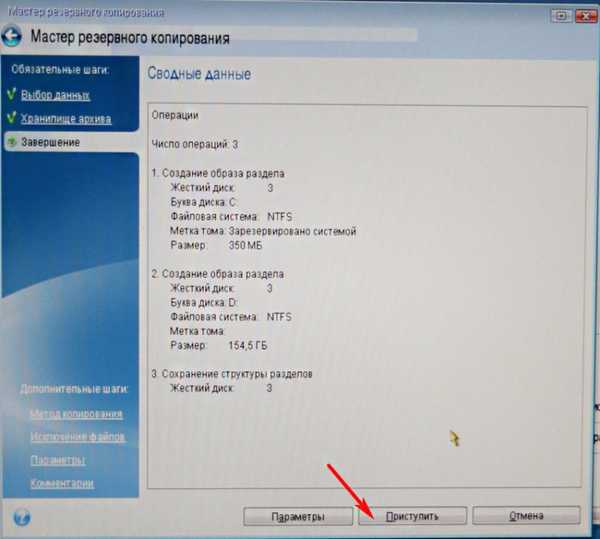
Ada cadangan Windows 8, yang akan kami transfer ke SSD.


Transfer Windows 8 dari cadangan ke SSD
Teman-teman, sekarang Anda dan saya harus mematikan komputer dan melepaskan hard drive Samsung lama: HD403LJ, segera setelah mentransfernya dapat dihubungkan kembali.
Sebagai hasilnya, kita akan memiliki Kingston HyperX 3K SSD di unit sistem saya dan hard drive portabel USB WD saya,

Nyalakan komputer dan boot dari drive flash USB yang dapat di-boot atau dari drive Acronis True Image.

Pemulihan. Disk.

Ulasan.
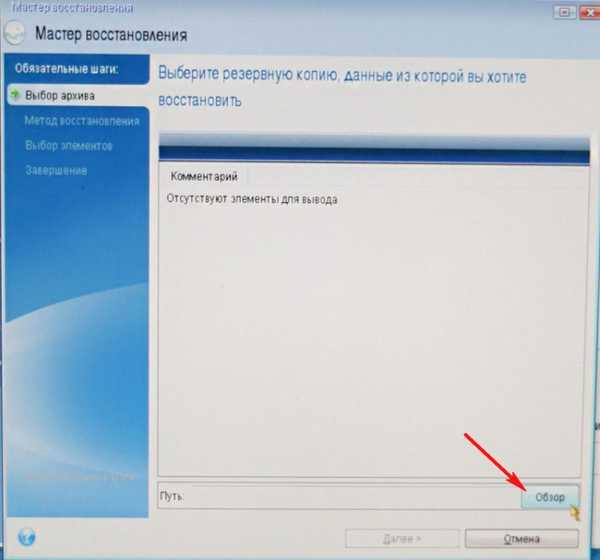
Kami menemukan cadangan kami di drive D: hard drive USB portabel saya. Pilih dengan mouse kiri sekali dan klik OK.

Selanjutnya
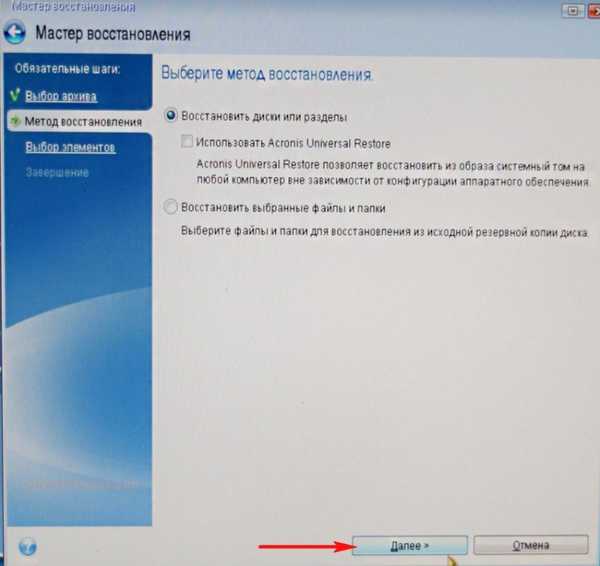
Acronis True Image akan mengembalikan cadangan tepat ke hard drive tempat pembuatannya - Samsung: HD403LJ, tetapi program ini belum tahu bahwa SSD solid state drive telah disiapkan sebagai gantinya..
Lihat bagian tersembunyi System Reserved (350 MB)
Kami juga mencatat bagian dengan sistem operasi Windows 8 itu sendiri, di sini tidak memiliki huruf C:, tetapi huruf (D :). Perhatikan item MBR
Tombol Selanjutnya tidak aktif. Pilih Penyimpanan baru

Pilih ruang SSD yang tidak terisi dengan mouse kiri Anda dan klik tombol Terima.

Tombol Selanjutnya tidak aktif. Pilih Penyimpanan baru

Sekali lagi, pilih ruang SSD yang tidak terisi dengan mouse kiri Anda dan klik tombol Terima.

Selanjutnya
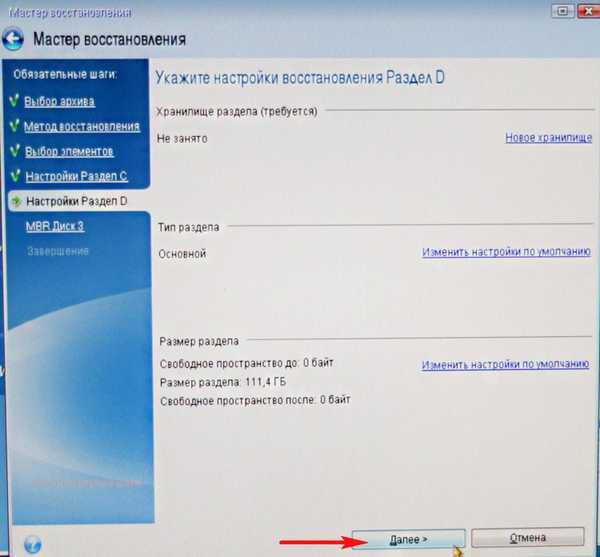
Pilih disk target untuk memulihkan MBR.
Pilih SSD kami SSD dan pilih dengan mouse kiri, klik Next.

Lanjutkan.
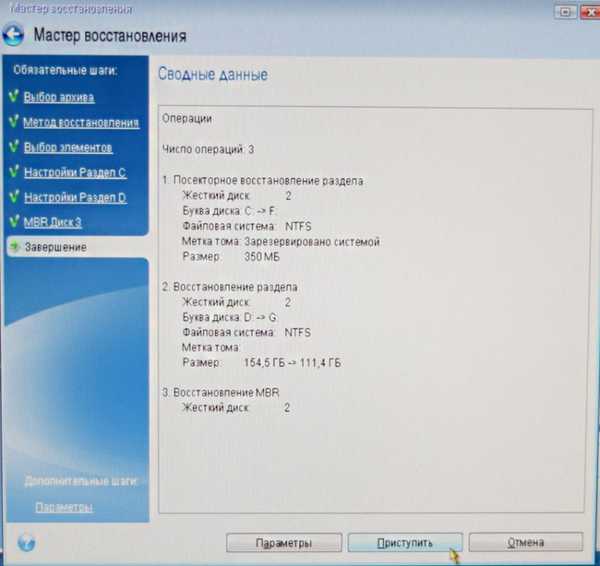
Proses penggelaran cadangan ke SSD solid state drive dimulai, yang berakhir dengan sukses.


Reboot, atur boot ke BIOS dari Kingston HyperX 3K SSD dan boot ke Windows 8 porting.

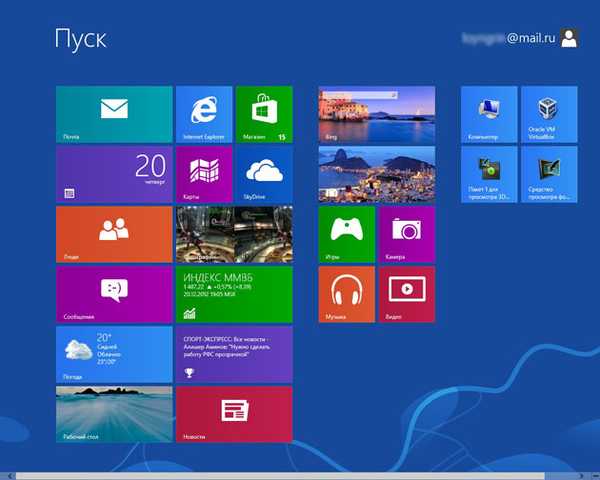
Sistem operasi memuat lebih cepat. Pergi ke Manajemen Disk. Sistem operasi Windows 8 berhasil porting.
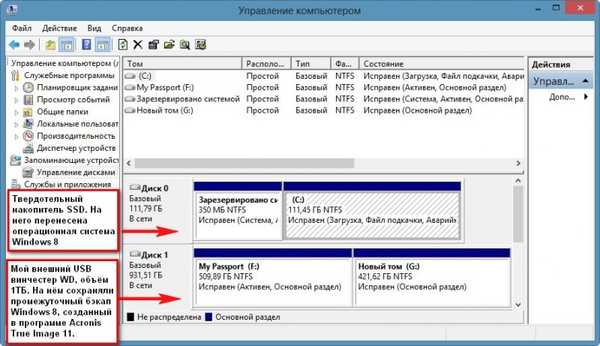
Saya melihat pertanyaan: "Apa yang akan terjadi jika Anda menghubungkan hard drive lama ke komputer?"
Jawab: "Tidak akan ada hal buruk. Jika Anda mengatur SSD menjadi yang pertama untuk mem-boot perangkat, maka komputer akan mem-boot dari SSD. Jika Anda menetapkan hard drive Samsung lama ke BIOS untuk mem-boot perangkat terlebih dahulu: HD403LJ, maka komputer akan mem-boot dari Samsung: HD403LJ Baca artikel kami - Cara mengatur pekerjaan dengan benar di komputer jika Anda memiliki beberapa SSD solid state drive yang diinstal dan semua memiliki sistem operasi

Secara umum, di pikiran, di hard drive lama, buat satu partisi dan simpan file data di dalamnya.
Hasilnya, ternyata sangat berbeda, teman saya membeli hard drive 1TB lain untuk data, dan Samsung: HD403LJ menyarankan saya mengambilnya untuk memori dan saya setuju.

Keselarasan Partisi SSD yang Benar
Teman-teman, setelah mentransfer sistem operasi dari HDD ke SSD, Anda harus benar-benar memeriksa keselarasan partisi disk sehubungan dengan arsitektur SSD. Partisi yang diluruskan menjamin kinerja, kecepatan, dan daya tahan maksimum SSD Anda. Kami akan memeriksa kebenaran perataan partisi dengan utilitas gratis AS SSD Benchmark.
Jalankan utilitas. Di sudut kiri atas, dua garis harus berwarna hijau, dan angka di baris kedua harus dibagi dengan 4, semua ini menunjukkan bahwa bagian-bagian tersebut disejajarkan dengan benar. Jika semuanya seperti di skryshnost, maka dengan bagian Anda baik-baik saja.
Jika offset salah - garis akan berwarna merah.
Menggunakan program Benchmark AS SSD, Anda dapat menguji SSD dengan berbagai tes baca dan tulis berurutan. Untuk memulai tes, klik Mulai. Untuk bersenang-senang, lakukan tes hard drive sederhana dan bandingkan hasilnya. SSD akan unggul dalam semua tes.
Baca lebih lanjut tentang cara menguji SSD SSD dalam artikel ini..
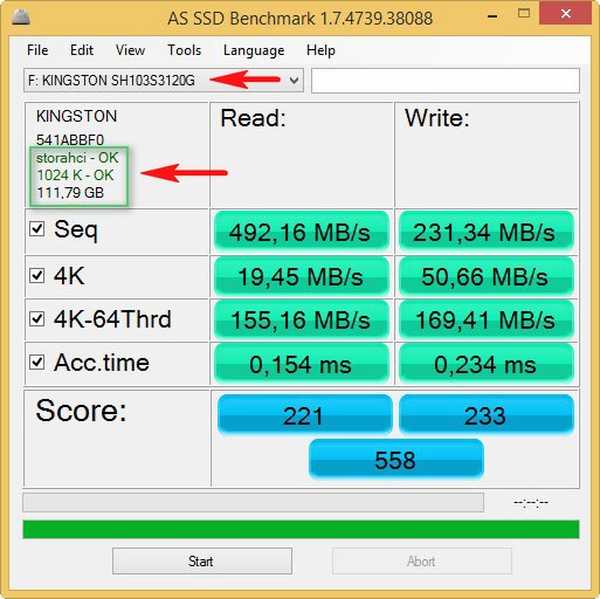
Saya pribadi mentransfer Windows yang telah selesai ke SSD berkali-kali, misalnya, di komputer saya yang bekerja, saya mentransfer Windows 8 (saya punya traveler) dari HDD ke SSD (60 GB) dua tahun lalu, lalu saya mentransfer Windows yang sama ke drive SSD lain (Kapasitas 120GB) semuanya bekerja sangat cepat untuk saya sehingga lebih cepat dan tidak perlu. Di masa depan, ketika Windows 10 final dirilis, maka tentu saja, kami akan menginstal sistem operasi baru pada SSD lagi.
Tag artikel: Acronis True Image Cloning











